Vrstvy sú jedným z najdôležitejších nástrojov v úprave obrázkov s Affinity Photo. Umožňujú ti upravovať rôzne prvky obrázka nezávisle od seba, bez zmeny originálneho obrázka. V tomto návode ti ukážem, čo sú vrstvy, ako fungujú a ako ich efektívne využiť pri úprave obrázkov.
Najdôležitejšie poznatky
- Vrstvy sú ako priehľadné fólie, ktoré sú položené jedna na druhú.
- Úpravy vrstiev ti umožňujú zmeniť kontrast alebo farebný vzhľad obrázka bez ovplyvnenia originálneho obrázka.
- S pomocou režimov zmiešavania môžeš dosiahnuť rôzne efekty a realizovať kreatívne úpravy obrázkov.
- Priehľadné vrstvy môžu byť použité na osobné podpisy alebo maľby, ktoré neovplyvňujú prvky pod nimi.
Čo sú vrstvy?
Vrstvy môžu byť považované za priehľadné fólie, ktoré sú položené na seba. Každá vrstva môže mať rôzne obsahy, či už je to obrázok, farba alebo úpravy. Predstav si, že pracuješ s viacerými fóliami: ak položíš fóliu s obrázkom a inú s farbou na seba, môžeš vidieť, ako jednotlivé vrstvy spolupracujú pri vytváraní celkového obrázka.
Fungovanie vrstiev
Aby si pochopil, ako vrstvy fungujú, pozrime sa, ako sú v Affinity Photo zostavené. Keď otvoríš nový projekt, uvidíš sivé pozadie, ktoré predstavuje prázdnu, priehľadnú vrstvu. Táto vrstva nemá žiadny obsah a je teda úplne priehľadná.
Ak položíš viacero týchto priehľadných vrstiev na seba, výsledok sa nezmení, pretože všetky tieto fólie sú priehľadné. V oblasti úpravy obrázkov však môžeš s týmito vrstvami dosiahnuť veľmi zaujímavé efekty.
Základy úpravy obrázkov s vrstvami
Vezmime si príklad. Chceš zvýšiť kontrast v obrázku. Na to použiješ vrstvu úpravy. Aby si ju aplikoval, jednoducho položíš vrstvu úpravy nad vrstvu obrázka. Nastavením parametrov vrstvy úpravy môžeš kontrast zosilniť alebo znížiť.
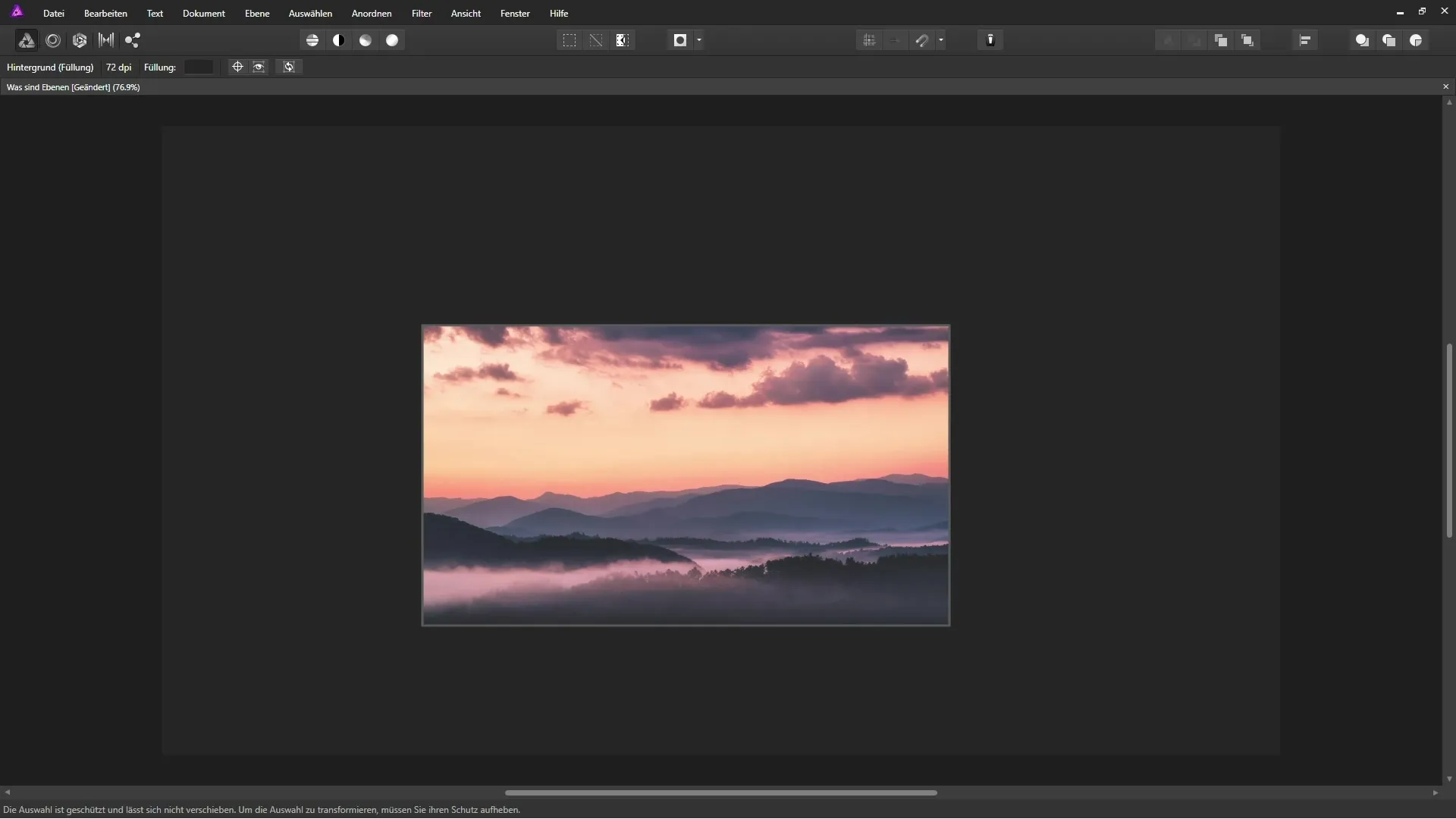
Pri tom vrstva úpravy ovplyvňuje vrstvu obrázka pod ňou. Tak môžeš vidieť originálny obrázok a zároveň sledovať úpravy v reálnom čase.
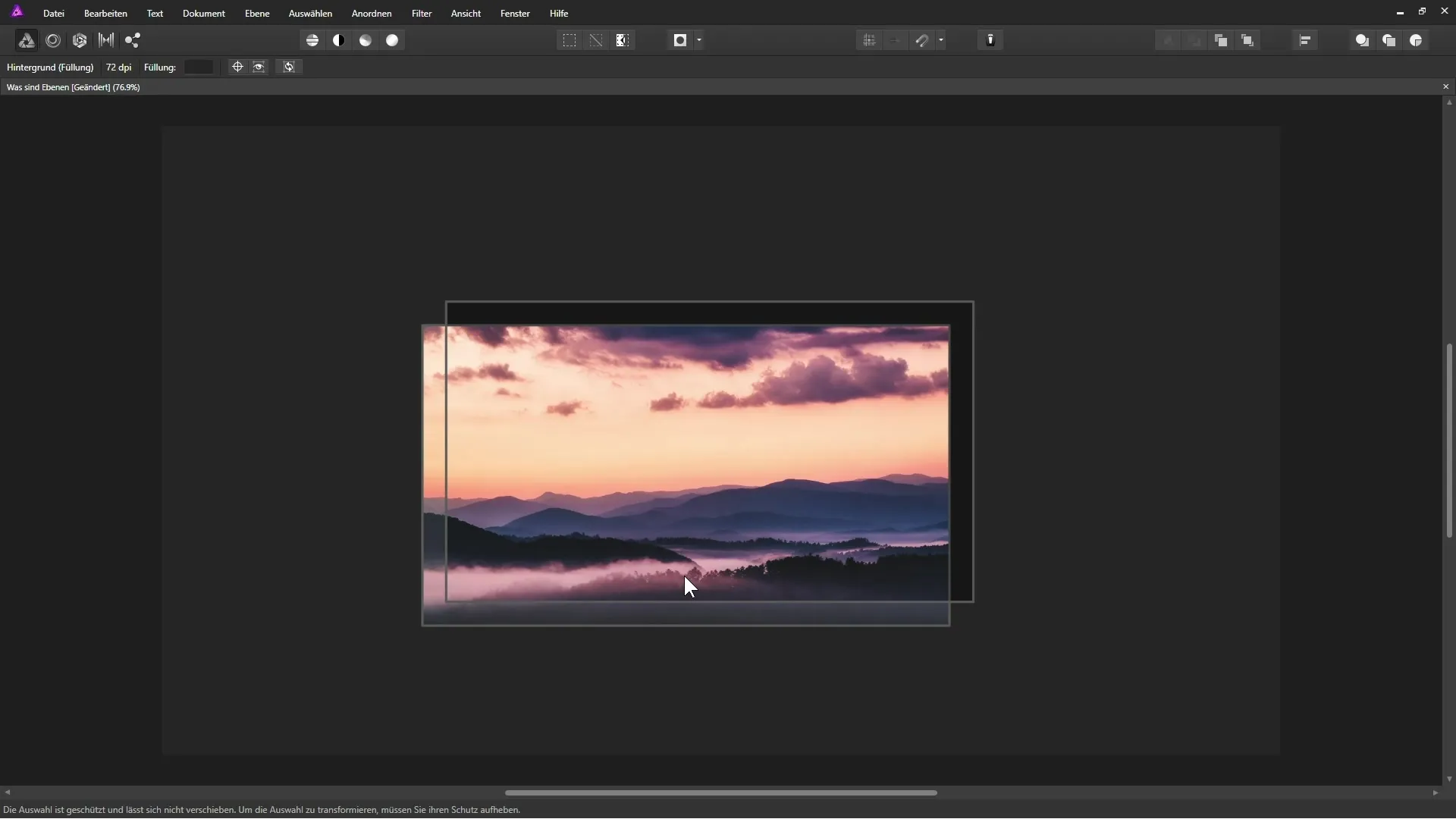
Aplikácia farebných plôch a režimov zmiešavania
Aby si pripravil obrázok trochu teplejším, môžeš pridať ďalšiu vrstvu, ktorá je vyplnená farbou, ako napríklad oranžovou. Túto vrstvu môžeš následne zmiešať s vrstvami pod ňou.
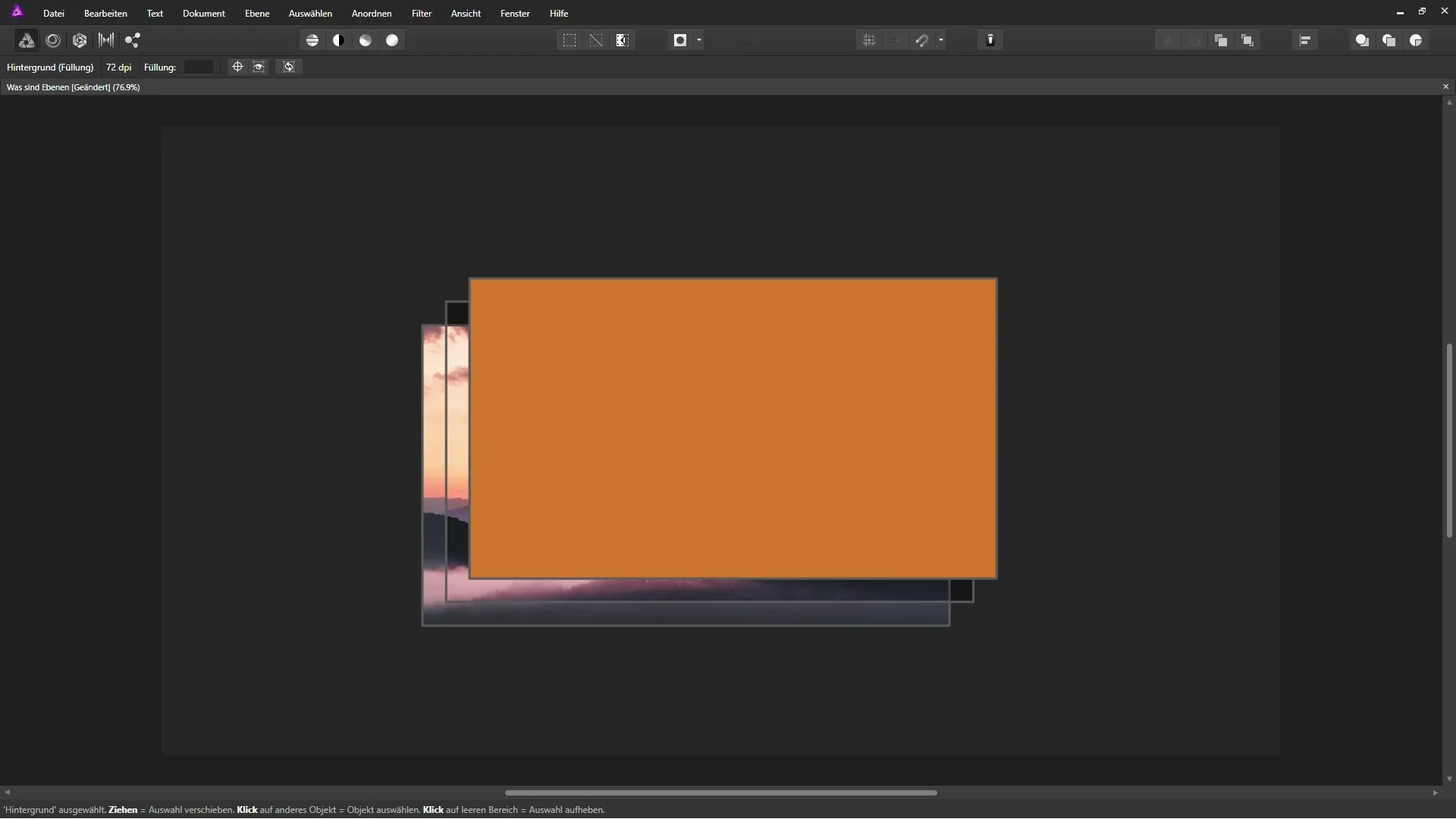
V Affinity Photo máš navyše možnosť meniť režimy zmiešavania, aby si mohol experimentovať s farbami. Ak nastavíš režim na „Mäkké svetlo“, oranžová farba sa aplikuje na vrstvách pod ňou.
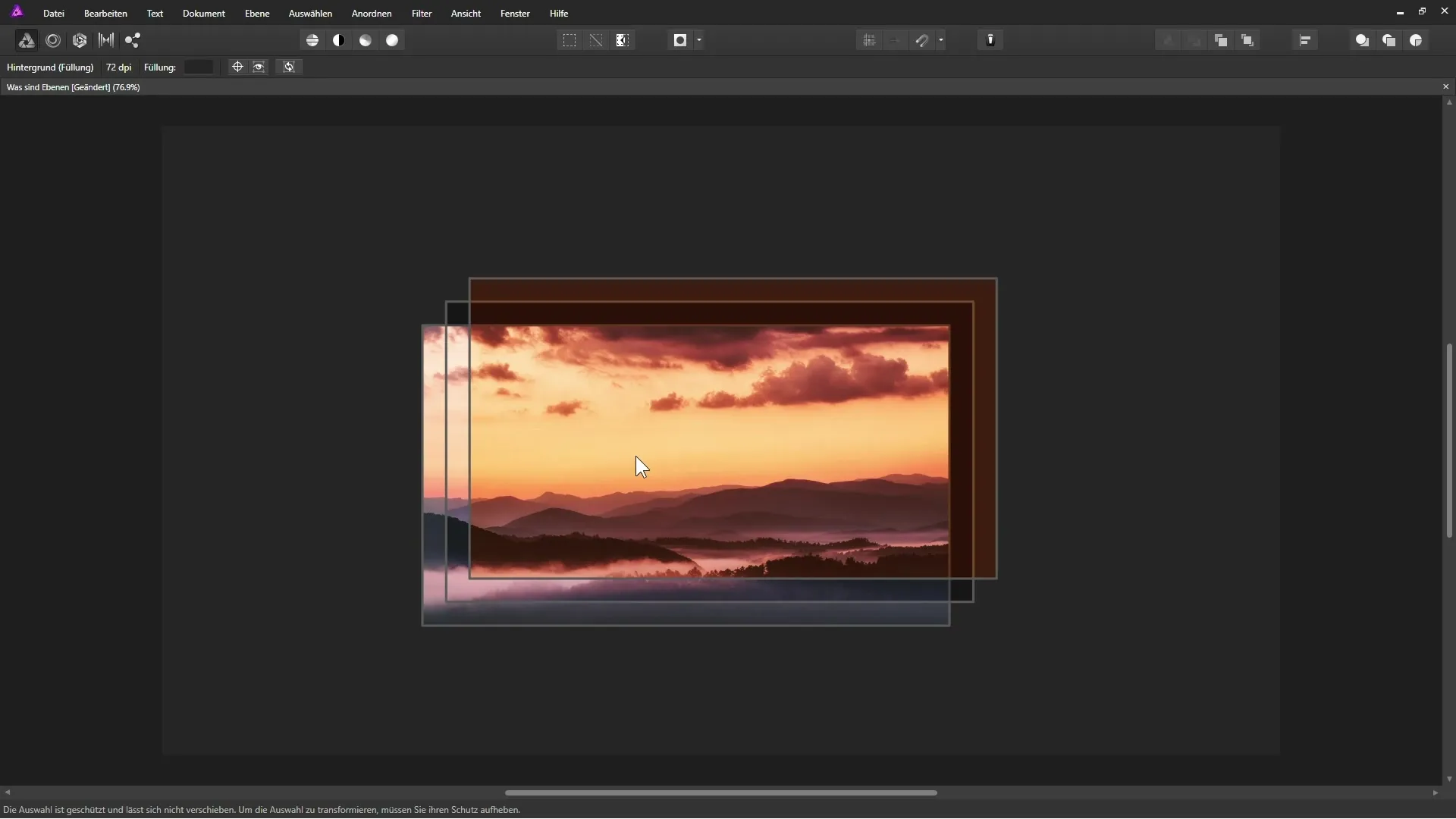
Podpisovanie svojich obrázkov
Ak chceš svoj obrázok nakoniec podpísať, vytvor novú priehľadnú vrstvu úplne navrchu. Svojim grafickým tabletom a perom môžeš na tejto vrstve písať alebo maľovať. To ti umožní personalizovať obrázok bez zmeny prvkov pod ním.
Umístěním svojho podpisu na samostatnú priehľadnú vrstvu zostáva originálny obrázok nezmenený a máš flexibilitu kedykoľvek vykonať úpravy alebo odstrániť podpis.
Záver
S základmi vrstiev v Affinity Photo si sa teraz naučil zásadný prvok úpravy obrázkov. Využitím rôznych vrstiev na úpravy, farby a podpisy pracuješ nedestruktívne a zachovávaš svoju flexibilitu počas celého procesu úpravy.
Zhŕňame - základy vrstiev v Affinity Photo
Efektívnym používaním vrstiev môžeš nielen vyjadriť svoju kreativitu, ale aj zabezpečiť, aby bol proces úpravy bezpečný a flexibilný. Týka sa to úprav kontrastov, pridávania farieb a osobného prispôsobenia tvojich obrázkov, pričom originál zostáva vždy nedotknutý. Oboznám sa s dôležitosťou vrstiev vo svojom pracovnom toku a objav nové kreatívne možnosti v Affinity Photo.
Často kladené otázky
Čo sú vrstvy v Affinity Photo?Vrstvy sú priehľadné fólie, ktoré sú položené na seba, aby bolo možné upravovať rôzne obsahy obrázkov nezávisle od seba.
Akým spôsobom môžem zvýšiť kontrast obrázka?Pomocou vrstvy úpravy môžeš zvýšiť kontrast bez zmeny originálneho obrázka.
Čo sú režimy zmiešavania a na čo sa používajú?Režimy zmiešavania umožňujú vrstvy zmiešavať rôznymi spôsobmi, čím dosahujú kreatívne efekty.
Akým spôsobom môžem pridať podpis k svojmu obrázku?Vytvor novú priehľadnú vrstvu a použi svoje grafické pero na písanie na tejto vrstve.


